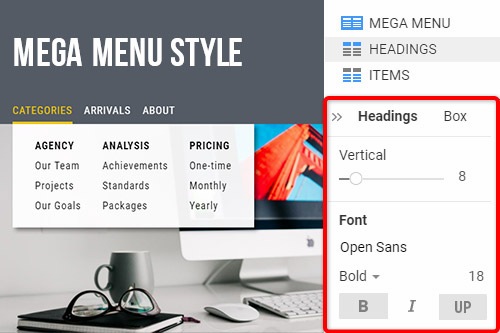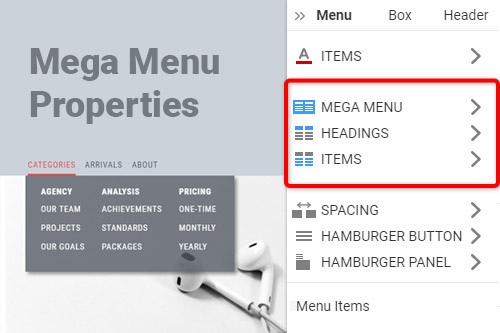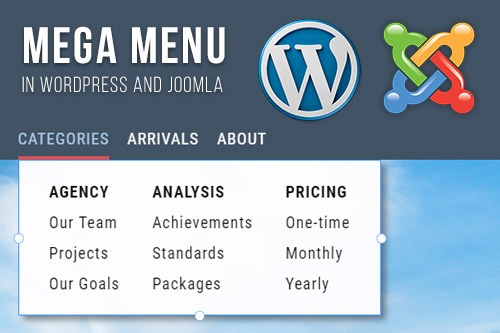Jak dodać Mega Menu do strony internetowej?

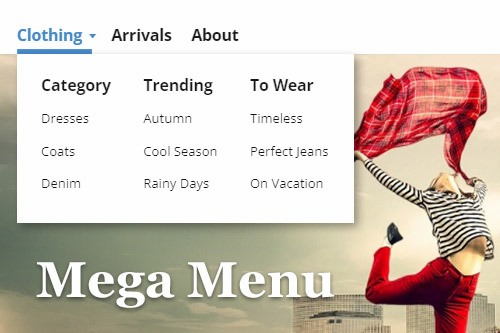
Przełącz układ menu
Menu w Nicepage może być prezentowane w różny sposób, na przykład menu jednopoziomowe, menu wielopoziomowe i Mega Menu. Możesz przełączać się między tymi układami w dowolnym momencie i wybrać ten, który najlepiej pasuje do Twojego projektu internetowego. Kliknij menu w nagłówku, a następnie przejdź do panelu właściwości. Kliknij ikony we właściwości Układ, aby zmienić wygląd menu.
Kolumny Mega Menu
Mega Menu zawiera kolumny i możesz zmienić ich liczbę. Wybierz Mega Menu, przejdź do Panelu Właściwości i kliknij łącze Mega Menu. W panelu Mega Menu kliknij listę rozwijaną Kolumny, aby wybrać liczbę kolumn dla Mega Menu. Domyślnie liczba kolumn w Mega Menu jest automatyczna, odpowiadająca liczbie podmenu drugiego poziomu.
Mega odstępy w menu
Możesz zmienić odstępy między pozycjami i obszarem Mega Menu. Wybierz Mega Menu i przejdź do Panelu Właściwości. Kliknij link Mega Menu, a następnie przejdź do suwaków odstępów. Przeciągnij suwaki Odstępy w pionie i poziomie lub wprowadź wartości, aby zmienić odstępy. Możesz także zmodyfikować Dopełnienie obszaru Mega Menu, aby przekształcić miejsce na elementy Mega Menu.
Dodaj elementy do wyskakującego menu Mega Menu
Aby dodać element strony internetowej do Mega Menu, kliknij pozycję menu z Mega Menu i zmień rozmiar wyskakującego menu Mega Menu. Kliknij niebieski plus w Szybkim dostępie, aby otworzyć panel dodawania. Wybierz element, na przykład obraz lub ikonę, aby dodać go do Mega Menu. Możesz swobodnie przenosić dodane elementy, takie jak elementy Mega Menu.
How To Use The Mega Menu To Improve Website Navigation
The mega menu is a very functional layout, as it allows to add to the menu different elements. Mega menus allow designers to show more than one level of information structure on the website. If you don't know how to create a max menu without mega menu plugins or without the WordPress menu builders, visit Nicepage. Like the new powerful drag and drop tool, you can edit menu items on the website. Like the free landing page builder, you can add the menu item, change the menu width, etc. So, get started with the menu. You do not need to use the visual page builder, only visit Nicepage and add wonderful menu items on the website. So, getting started with the Nicepage, you will have an opportunity easily change menu settings (no need for WordPress mega plugins).
Many people use WordPress custom mega menus with sticky menus. So, like this, Nicepage enables to add the single-level menu on the website. In some cases, users put contact form 7 on the tabbed mega menus. The mega menus are good for site navigation. Like the menu feature and max menu, with Nicepage, you can change the background color, image size, etc. Like the max mega menu pro and mega menu builder, you can easily shift max menu settings. Every menu option you can change from the property panel. In the WordPress mega menu plugin, it is available from the menu settings page. Getting started link on the menu item brings the user to its menu page and highlights options for the menu. Like the WordPress menu builder plugin, enable menu settings to modify the design. The feature max mega menu is very comfortable, as, from the mega menu option and max mega menu settings, we can change the look of our menu. As a rule, a max mega menu is displayed within a sidebar.
Set Up button on the menu. Very often, people elementary don't know how to set up the menu on the WordPress website without guide lessons. So, on Nicepage, everything is simple and understandable. As a max menu plugin is comfortable for social media websites, Nicepage is also very friendly. It is the FAQ on creating a parent menu item, which you can add to the main menu. If you can drag and drop menu items with the WP menu pro builder plugin, you can do this with Nicepage. The hover effect on the new menu item gives the menu a nice look (similar to the WordPress mega menu). If you don't know how to create the mega menu items without wp mega menu pro WordPress plugins, visit Nicepage. Similar to a max mega menu plugin, by getting started with Nicepage, you will find how you can easily work with mega menus.